Una lista di controllo dettagliata per il tuo sito WordPress. Crea le tue gambe CMS, o almeno nuove scarpe da corsa!
Un sito web lento? Non sei solo. E no, non è solo la tua percezione: La velocità è fondamentale per l'esperienza dell'utente, nonché per la SEO e il tasso di conversione.
Ma la buona notizia: Molte ottimizzazioni sono più facili da implementare di quanto si pensi. In questo articolo troverai non solo una lista di controllo, ma anche un po 'di informazioni aggiuntive e informazioni di base perché Questi passaggi rendono davvero il tuo sito più veloce.
Cosa misurare – e perché
Se semplicemente modifichi "in blu", stai toccando al buio. Come in metrologia, quindi, seguire l'approccio delle "regole di controllo delle misure". Le metriche più importanti ti aiuteranno a identificare i colli di bottiglia:
- TTFB (Time to First Byte): È ora che il tuo server inizi a rispondere. Se passano diversi secondi, il frontend più veloce non ti farà bene. Causa: hoster lento, cache mancante o query di database inefficienti.
- LCP (Largest Contentful Paint): Quanto velocemente è visibile il contenuto principale (di solito un'immagine dell'eroe o un titolo). Gli utenti lo percepiscono come "la pagina è pronta, può scorrere".
- CLS (Cumulative Layout Shift): Se gli elementi in seguito scivolano. Tutti lo sanno: Vuoi fare clic e improvvisamente la pagina salta di nuovo, il che è estremamente fastidioso.
- INP (Interazione con Next Paint): Tempo di risposta per le interazioni (clic, tocchi). Sostituisce la FID ed è fondamentale per rendere la tua pagina "fluida".
Buone pratiche:
- Uso Approfondimenti su PageSpeed e prestare attenzione a Dati sul campo (Utenti reali) e Dati di laboratorio (prove simulate). WebPageTest oppure faro Anche loro sono fantastici.
- Testare diversi tipi di pagina: Oltre al tuo homepage Idealmente, siti come popolare Post sul blog oppure Pagine del prodotto.
- Il test mobile è una priorità, perché il desktop spesso non è più la maggior parte dei visitatori (e anche più facile da ottimizzare).
Utilizzando l'esempio di WebPageTest, questo potrebbe quindi apparire come una valutazione:
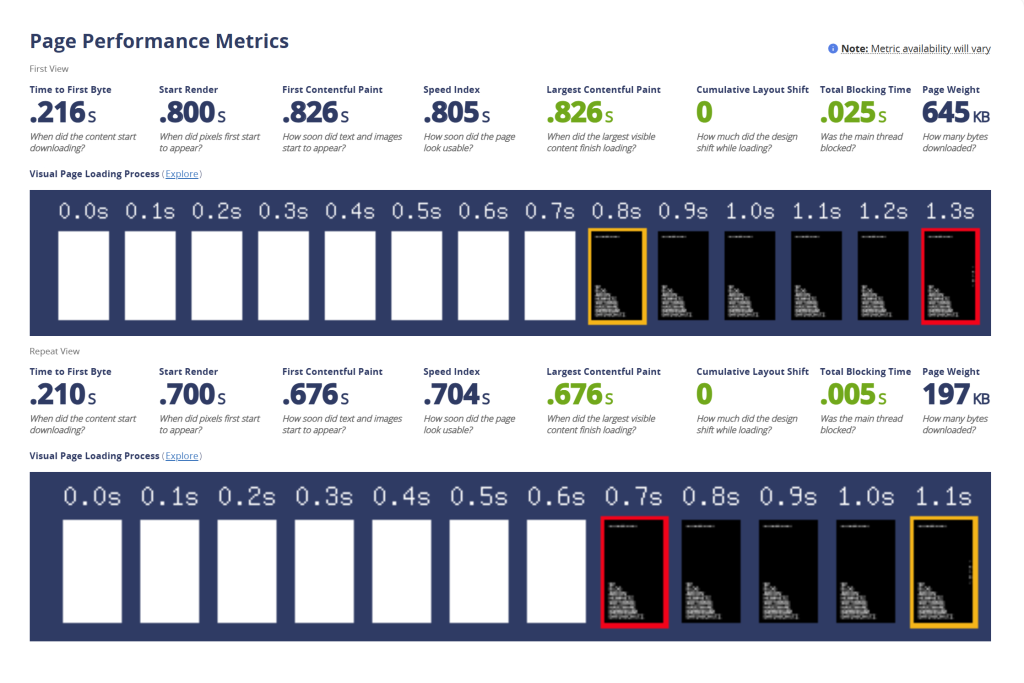
I risultati rapidi 80/20
Con queste misure, è possibile ottenere miglioramenti visibili in poche ore:
Aggiornamento di PHP e WordPress
- Le versioni PHP più recenti sono Significativamente più veloce (ad esempio PHP 8.2 vs. 7.4: fino al doppio della velocità).
- OPcache memorizza gli script utilizzati frequentemente in memoria → meno lavoro sul server.
Importante: Testare sempre prima nella messa in scena, quindi passare dal vivo.
Configurare correttamente il plugin di memorizzazione nella cache
- Cache di pagina: Invece di ricalcolare tutti i dati ogni volta che chiami, WordPress offre pagine HTML pronte per l'uso → tempi di caricamento drasticamente più brevi.
- Precaricamento: La cache è già precompilata, in modo che anche il primo visitatore non debba aspettare.
Plugin per le migliori pratiche:
- WP Rocket: molto facile da usare.
- LiteSpeed Cache: perfetto per i server LiteSpeed, estremamente potente.
Importante: Lightspeed o Nginx sono generalmente più potenti di Apache.
JavaScript & Ottimizza i CSS
- Differimento JS: Gli script non critici vengono caricati in seguito per rendere più visibile il contenuto principale.
- Ritardo JS: Il caricamento di script di terze parti (ad esempio Facebook Pixel) solo dopo l'interazione consente di risparmiare secondi.
- CSS critici: Caricando solo gli stili necessari per l'area visibile si ottiene un rendering più veloce.
Attenzione: Attivare passo dopo passo e testare la funzionalità dopo ogni modifica.
CDN a monte (per siti internazionali più grandi)
Uno Rete di distribuzione dei contenuti Cloudflare distribuisce il tuo sito ai server di tutto il mondo. I visitatori ottengono i dati dalla posizione più vicina.
- Effetti: distanze di carico più brevi, protocolli moderni (HTTP/3), compressione automatica (pane).
- Extra per WordPress: Cloudflare APO offre anche pagine dinamiche alla velocità della luce.
Importante: Come blogger di foresta e prato con poche centinaia di visualizzazioni non essenziali.
Ottimizzare le immagini
- Regolare la dimensione: Non caricare l'immagine 5000px se hai solo bisogno di 1600px → salva MB.
- Cambia formato: WebP/AVIF sono fino a 80 % inferiore a JPG/PNG.
- Immagine dell'eroe come caso speciale: Carico non pigro, ma con
fetchpriority="alta"dare priorità. - Specificare Larghezza/Altezza: Impedisce salti di layout (CLS).
Suggerimenti per i plugin: ShortPixel, Imagify, Optimole.
Ottimizzare i font
I Webfonts sono spesso le pastiglie dei freni "invisibili" più grandi:
- I font di sistema sono i più veloci.
- Se il carattere di branding: Solo 1–2 tagli (regolare, in grassetto).
- Host font localmente, ridurre a woff2.
visualizzazione dei caratteri: scambiaUsalo per far apparire immediatamente il testo.- Includi solo i caratteri richiesti (sottoimpostazione).
Importante: Tutto ciò che non deve essere caricato esternamente (Ciao Google Fonts) non ti infastidisce nemmeno con GDPR / consenso dei cookie.
Plugin & Escludi attività
- Ogni plugin porta il proprio CSS / JS → spesso anche dove non è affatto necessario.
- con Perfmatters oppure Pulizia delle risorse Puoi disabilitare gli script pagina per pagina.
- Evita mostri all-in-one come Slider Revolution se hai solo bisogno di una semplice immagine.
Regola generale: "Meno plugin = meno problemi". Per inciso, anche nel contesto della sicurezza, ovviamente, si traduce anche in un minor numero di porte d'ingresso.
Tagliare gli script di terze parti
Analytics, chat, heatmap o tag di marketing si sommano.
- Carica solo ciò che usi veramente.
- Se possibile: Avviare gli script in ritardo (ad esempio solo dopo lo scorrimento o il clic).
- Ad esempio, è possibile utilizzare Google Analytics con taggatura lato server oppure Alternative leggere Come sostituire plausibile.
Attenzione: Anche qui ci sono varie insidie, meno è sicuramente di più in questo caso, non solo in termini di prestazioni.
Scegli Tema & Builder consapevolmente
- Temi leggeri come GeneratePress o Astra sono ideali → pochi KB, codice pulito.
- Gutenberg Invece di pesante page builder riduce le dimensioni DOM.
- Se Builder è inevitabile: Utilizzare i layout dei contenitori, disabilitare le funzioni non necessarie.
Buone pratiche: Mantieni il DOM piccolo. Molti elementi annidati sono velenosi per le prestazioni.
Ottimizzare la pagina del server
- Buon hoster: Utilizzare un provider con uno stack moderno (HTTP/3, TLS 1.3, Brotli).
- Server web: LiteSpeed o Nginx sono più potenti di Apache.
- Caching degli oggetti (Redis/Memcached): Memorizza dati dinamici in RAM → estremamente importante per le iscrizioni a WooCommerce &.
- TTFB alto nonostante la cache? → Utilizzare Query Monitor per identificare query di database lente.
Siti di WooCommerce
I negozi sono particolarmente sensibili:
- Regole della cache: Carrello della spesa, checkout & non memorizzare nella cache "Il mio account".
- Frammenti di AJAX Conservare solo dove sono necessari.
- Immagini del prodotto: Altamente comprimere miniature e distintivi.
- Precaricamento: Memorizza automaticamente nella cache le pagine dei prodotti e delle categorie dopo gli aggiornamenti.
Ottimizza il database di & Cron
- vecchio revisioni, transitori e Opzioni di caricamento automatico Sopprimere regolarmente.
- Sostituire WP-Cron: Con un sacco di traffico, WP-Cron rallenta perché viene eseguito quando la pagina viene chiamata → meglio impostare server reale-Cron.
Comandi utili WP-CLI:
wp transient delete --tutti → delete transients wp post delete $(wp post list --post_type='revision' --format=ids) --force → Elimina revisioni wp option list --autoload=on --fields=option_name,size → Controlla le opzioni di autoload wp db optimize → Ottimizza database wp cron event list → Controlla cron jobs wp cache flush → Cancella cache wp profile stage all (Addon) → Analisi delle prestazioniIl WP-CLI WordPress è uno strumento estremamente potente per mantenere e velocizzare WordPress dall'interno verso l'esterno. Molte cose che altrimenti richiedono plugin o fumbling manuale possono essere fatte direttamente con pochi comandi. Ti elencherò alcune delle Comandi chiave WP-CLI per le prestazioni e spiega cosa stanno facendo:
Pulire & Transitori Cache
I transitori sono piccole cache nel database (ad esempio risposte API, risultati delle query). Se non vengono ripuliti, gonfiano il DB.
wp transitorio cancellare --tuttiElimina tutti i transitori memorizzati.
Effetto: Meno query DB inutili, database più piccolo.
Alcuni plugin consentono ai vecchi transitori di "degenerarsi", quindi vale la pena eliminare regolarmente.
Eliminare le revisioni dei posti
WordPress salva ogni modifica come una revisione di default → può rendere il DB inutilmente grande.
wp post cancellare $(lista post wp --post_type='revision' --format=ids) --forceElimina tutte le revisioni salvate.
Effetto: Il database sta diventando più snello, soprattutto per i blog con molti aggiornamenti.
Suggerimento: Nella wp-config.php Puoi andare con
define('WP_POST_REVISIONS', 5);limitare il numero massimo di revisioni per post.
Controlla e pulisci le opzioni caricate automaticamente
Molti plugin creano impostazioni nella tabella delle opzioni (wp_options) e impostata Carico automatico = sì. Ciò significa che WordPress li carica ogni volta che si accede a una pagina, anche se non sono affatto necessari.
Lista delle opzioni wp --autoload=on --fields=option_name,size sort -k2 -nElenca tutte le opzioni di caricamento automatico ordinate per dimensione.
Effetto: È possibile identificare i mangiatori di memoria che gonfiano il "carico automatico".
Buone pratiche: Controllare criticamente le opzioni > 1 MB e, se necessario, eliminare o Carico automatico = no Set (solo per amministratori esperti).
Ottimizzare il database
Un classico tavolo MySQL OPTIMIZE può essere acceso anche tramite WP-CLI:
wp db ottimizzareOttimizza le tabelle del database WordPress.
Effetto: Spazio libero, accesso più veloce.
Controlla Cron Jobs &
WordPress utilizza WP-Cron, eseguire attività (ad esempio aggiornamenti, backup, newsletter). Se è sovraccarico, blocca le visualizzazioni di pagina.
Lista eventi wp cronMostra tutti i lavori Cron pianificati.
wp cron event cancella <hook>Eliminare un lavoro specifico.
Buone pratiche: Disabilitare WP-Cron su pagine ad alto traffico e sostituirlo con un vero e proprio server-Cron:
define('DISABLE_WP_CRON', true);nel wp-config.php, quindi lato server, ad esempio:
*/5 * * * * php /var/www/html/wp-cron.php >/dev/null 2>&1Verifica/vuota la cache degli oggetti
Se si utilizza Redis o Memcached come cache di oggetti, è possibile svuotarlo tramite CLI:
wp cache a filoCancella l'intera cache.
Effetto: Pulire il riavvio se i vecchi dati si bloccano.
Plugin- & Controllo dei temi
A volte un plugin o un tema rallenta. Con WP-CLI puoi testare:
wp plugin disattiva --tutti i plugin wp attivano <nome-plugin>Disattivare/attivare i plugin in modo specifico per identificare i killer delle prestazioni.
wp stato del temaControlla il tema attivo e i possibili cadaveri nella cartella.
Statistiche delle pagine e addons WP-CLI
Ci sono estensioni pratiche come profili wp, che mostrano direttamente i colli di bottiglia:
fase profilo wp tuttiMisura il tempo di caricamento di plugin, temi e core.
Effetto: Puoi vedere quali plugin stanno rallentando di più.
La cosa bella: Con questi comandi, puoi Salvataggio dei plugin di ottimizzazione, Riportano la zavorra da soli.
Configurazione di base di WP Rocket
Versione breve delle impostazioni utili:
- Cache per desktop/mobile, durata ≥ 10h.
- Minificare CSS/JS, non combinare.
- Creare CSS critici.
- Abilita JS defer & delay.
- Lazy Load per immagini/iFrames, YouTube come miniatura.
- Caratteri & Precarica DNS.
- Pulizia settimanale del DB.
Importante: Prova passo dopo passo, altrimenti sarà difficile eseguire il debug in caso di problemi.
Priorità: quale prima?
- Misurazione delle prestazioni (baseline).
- Aggiornamenti (PHP, WP, Plugin).
- Cache + precarico.
- Ottimizza le immagini.
- Attivare CDN.
- Rimuovere plugin/asset.
- Correggere i caratteri.
- Taglia gli script di terze parti.
- Dopo una settimana, puoi controllare i dati del tuo campo e regolarli.
Page Speed Insights sono ottimi anche per un'attività così ricorrente e forniscono anche suggerimenti dettagliati per un'ulteriore ottimizzazione:
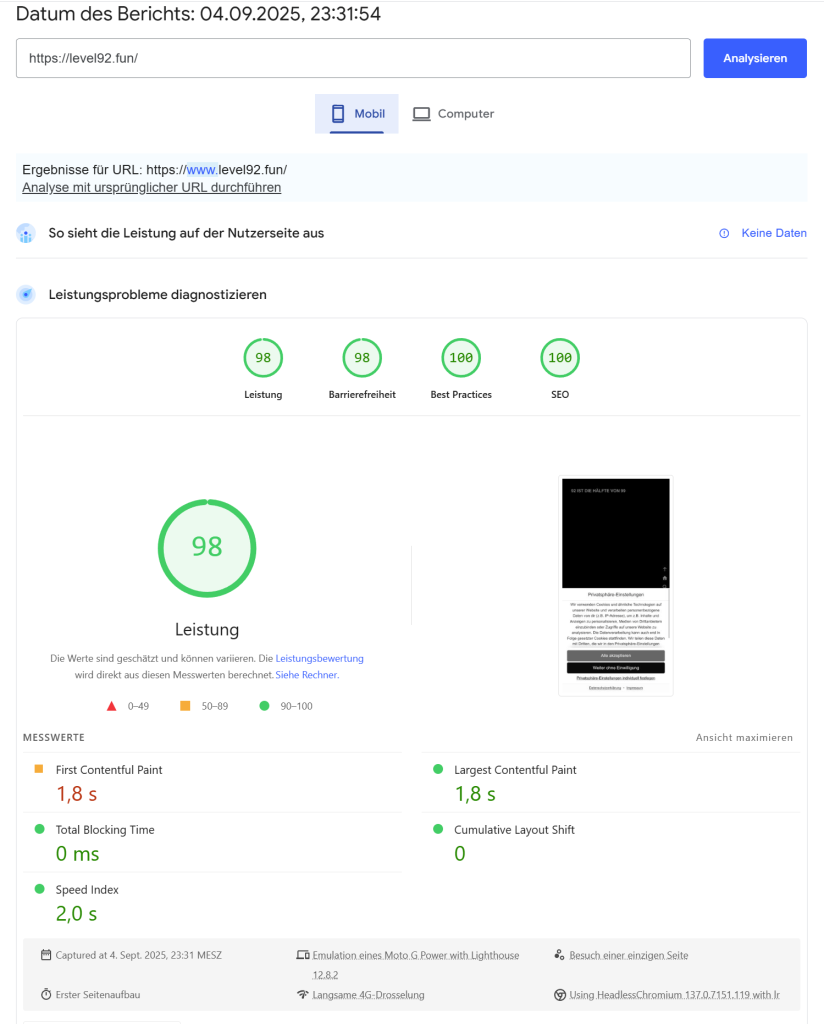
Cause tipiche dei problemi
- Lentamente nonostante la cache? → L'immagine o il carattere di grandi dimensioni rallenta.
- Alta CLS? → Immagini senza dimensioni, annunci o intestazioni adesive.
- Cattivo INP? → Troppo JS, script di tracciamento, DOM troppo profondo.
- Lentamente connesso? → Normale, abilita la cache degli oggetti qui.
Sicurezza senza perdita di velocità
- Molti plugin di sicurezza funzionano come firewall → possono rallentare.
- Sarebbe quindi meglio: Sicurezza del bordo (Cloudflare WAF e.g.).
- Mantieni i plugin aggiornati, rimuovi quelli obsoleti, programma scansioni malware.
Monitoraggio degli avvisi di &
- Tieni traccia di Core Web Vitals con script GA4, Cloudflare o web-vitals.
- Uptime & Configura il monitoraggio delle prestazioni → Rileva istantaneamente le modifiche dopo gli aggiornamenti del tema/plugin.
Ecco una lista di controllo copia-incolla
Hai l'ultima versione di PHP + OPcache
Utilizzare l'host più veloce con HTTP/3 + CDN
Se il tuo plugin di cache è configurato, la cache è pre-riempita
Le tue immagini sono ottimizzate (dimensioni, formato, impostazioni eroe)
Carica solo i font minimamente & localmente, idealmente precaricato
Una volta che il tuo CSS / JS è pulito, carica solo la pagina, in particolare
Hai/Puoi ridurre il caricamento ritardato di script di terze parti &
Se la cache degli oggetti è attiva (negozi/membri)
Il tuo database & Cron è ottimizzato
Hai le regole speciali Shop/WooCommerce attive
E tieni sempre d'occhio i tuoi Core Web Vitals (Google Search Console) settimanalmente
Conclusione: Rimani con un'aspettativa realistica
I punteggi perfetti di 100s sono belli, ma non necessari. (Ciao Level92) ??
Se il tuo sito è su uno smartphone di fascia media immediatamente "snappy" Se i Core Web Vitals sono nell'area verde, sei nel posto giusto.
Non dimenticare: Concentrati sempre su Esperienza utente reale Invece di numeri.
Buona fortuna nell'ottimizzare e ricordare:
Piccoli passi, grande effetto!